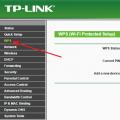Что ж, пришло время написать несколько коротеньких постов на в общем-то полезные темы!
Одна барышня, попросившая организовать на её сайте кнопку «добавить страницу в избранное браузера», заодно поинтересовалась, как у меня устроен фиксированный сайдбар и меню.?. и коли эти функции кого-то интересуют, — значит, возможно, потребуются и посты.
Сегодня прикрутим и настроим на сайте кнопку «страницу в избранное».
Я, признаться, у себя на блоге такое чудо не использую: не знаю, как-то не раскушал прок… Но если у вас появилось желание реализовать такую кнопочку «у себя…», давайте приступим. Дело очень простое — займёт минут десять труда и, к тому же, как бы то ни было — очень полезное принципиальное js-познание…
В следующих статьях реализуем «прилепленное» меню и сайдбар (ссылки на эти статьи в комментариях )…
Разделы статьи:
создаём кнопку «добавить в избранное»…Что нам для этого потребуется?..
Во-первых: определиться с географией расположения сего элемента) От этого будет зависеть «устройство» селекторов css.
В-вторых, конечно же, не забыть сделать бэкап сайта.
И коли определённость и осторожность … достигнуты) — смело заходим в файловую директорию (ядро) своего шаблона; отыскиваем папку с именем js — если её нет — создаём новенькую, эта папка ещё потребуется много раз для иных полезных файлов: например, когда расширяем функционал визуального текстового редактора, скажем, добавляем свои …
Итак: в созданной, или уже существующей папке под именем js , теперь необходимо создать js-файл… в который поместим необходимую на сегодня функцию.
нам требуется к так называемому событию onClick какого-то элемента сайта прикрутить определённую JavaScript-функцию: сегодня — это строки данные чуть ниже.
Добавить в закладки
Продолжим… дадим новому файлу понятное имя, такое, чтобы в дальнейшем было легко определить его назначение…
Назовём, скажем, function-isbranoe.js (имя можете выбрать своё собственное).
Теперь в созданный файл пропишем такие чудо-строки: т.е саму JavaScript-функцию.
Function addFavorite(a) { var title = document.title; var url = document.location; try { // браузер Internet Explorer window.external.AddFavorite(url, title); } catch (e) { try { // браузер Mozilla window.sidebar.addPanel(title, url, ""); } catch (e) { // браузер Opera if (typeof(opera)=="object" || window.sidebar) { a.rel="sidebar"; a.title=title; a.url=url; a.href=url; return true; } else { // Unknown alert("Кликните Ctrl-D чтобы добавить страницу в закладки"); } } } return false; }
Практически всё готово! остаётся только расположить «физически» саму кнопку во фронтенде сайта: где-то в сайдбаре, ну или ещё как-то…
Как вы поняли, для привязки элемента кнопки на сайт, всего-навсего нужно дописать строку показанную в самом верху: это обычная в общем-то ссылка, обыгранная полезным эфектом Js-функции.
стили css для кнопки «добавить страничку в избранное»…Например, так: у меня этот класс miha-isbraly .
Получится как-то так…
Страницу в избранное!
А вот примерные стили:
Miha-isbraly a { background: #fff; color: rgb(0, 132, 143); border-radius: 4px 4px; box-shadow: 1px 0 1px 0 #b7b7b7; border: 1px solid #ccc; text-decoration: none; }
Завершение:
Все наши наработки необходимо связать в единый цикл…
Открываем файл footer.php и перед закрывающем тегом прописываем строку-привязку нашего созданного js файла: т.е подключим его, указав путь для системы WP…
А именно: поместите такой код (который, кстати сказать, можно дополнять и иными js строками, но — я бегу — обо всём по порядку…)
/** добавим в футер wp_footer скрипты js **/ function functionss_add_js_my_scr (){ echo «Все программы» => Выбираете программу и щелкаете по ней правой кнопкой мыши => в контекстном меню выбираете «Создать ярлык» => «Создать ярлык в данной папке нельзя. Поместить его на рабочий стол?» => «Да». Теперь ярлык выбранной программы помещен в папку Рабочий стол.
После того, как в Проводнике была открыта папка с ярлыком программы или ярлык выбранной программы находится на Рабочем столе, нужно открыть меню «Пуск» и в самом правом верхнем углу открыть свою персональную папку (название вашей папки пользователя). Содержимое списка «Избранное» находится в папке «Ссылки».


Откройте Проводник, а затем перетащите ярлык программы в папку «Ссылки» из папки, в которой находится ярлык выбранной программы. Если ярлык выбранной программы находится на Рабочем столе, то просто перетащите мышью этот ярлык в папку «Ссылки».
На изображении я перетащил ярлык программы Skype в папку «Ссылки», и сразу после этого ярлык «Skype» появился в списке «Избранное». В списке «Избранное» ярлыки программ отображаются без стрелки.

Точно таким образом можно добавлять в список «Избранное» отдельные файлы. Сначала нужно выбрать файл, который будет помешен в список «Избранное».
Для примера я выбрал «документ Word» с именем «Вопросы». По выбранному файлу нужно будет нажать правой кнопкой мыши, а в контекстном меню выбрать пункт «Создать ярлык».
Перед перемещением ярлыка файла, с ярлыка файла можно убрать окончание - «Ярлык», чтобы имя ярлыка не отличалось от имени файла. Так просто внешне красивее будет выглядеть этот ярлык.
Для этого кликните правой кнопкой мыши по ярлыку, а в контекстном меню выберите пункт «Переименовать», а затем уберите лишние слова из названия ярлыка файла.
После этих действий требуется открыть папку «Ссылки, для этого необходимо пройти по такому пути — меню «Пуск» => «Открытие персональной папки» => «Ссылки».
Теперь перетащите ярлык файла из папки, в которой он сейчас находится, в открытую папку «Ссылки». Сразу после этого ярлык файла «Вопросы» появляется в списке «Избранное».

Для того, чтобы удалить добавленные программы и файлы из списка Избранное» нужно подвести курсор мыши к выбранному файлу и в контекстном меню выбрать пункт «Удалить».
Выводы статьиПри необходимости, пользователь может добавить файлы и папки в список «Избранное» Проводника Windows. Если программа или файл не нужны в избранном, их можно оттуда удалить.
В любом из современных браузеров есть функция добавления сайтов в список избранного. Таким образом, пользователь может сохранить любимые сайты и держать их всегда под рукой, чтобы иметь к ним быстрый доступ. Но долгое время была популярна кнопка для сайта "Добавить в избранное". Эта функция несколько упрощает процесс добавления сайта в закладки и позволяет лишний раз напомнить пользователю о том, что неплохо было бы добавить сайт в избранное.
Здесь работает психология. Дело в том, что видя на сайте предложение о добавлении в избранное, пользователь задумывается нужно ли ему это. И если он решит, что сайт, действительно, полезен, то добавит его в список закладок. А если предложения не поступит, то пользователь и не задумается над этим вопросом. Именно поэтому нужно предлагать: кто стучится - тому открывают.
Конечно, большинство посетителей добавляют страницы в закладки не потому, что планируют возвращаться на сайт каждый день, а "на всякий случай, вдруг понадобится", и, как правило, не возвращаются. Но некоторые пользователи возвращаются регулярно и формируют костяк посетителей. Так или иначе, если люди будут возвращаться на сайт, это значит, что ваш сайт полезен, и это положительно скажется на поведенческих факторах вашего ресурса, что позволит поисковым системам относиться к нему с большим доверием.
Размещать кнопку "Добавить в избранное" на сайте нужно на видном месте, но не слишком навязчиво. Лучшее место для такой кнопки - шапка, либо боковая часть сайта.
Не нужно делать кнопку огромной или слишком маленькой. Помните, что кнопка должна вписываться в общий дизайн сайта, и не быть слишком навязчивой или слишком малозаметной.
Код кнопки "Добавить сайт в избранное"Большинство современных браузеров, с приходом стандарта HTML5, поддерживают атрибут rel="sidebar" .
Добавление сайта в избранное - "Нубекс" function addSite() { if (document.all) window.external.addFavorite("http://сайт", "Конструктор сайтов "Нубекс""); }
Не забудьте добавить наш сайт в закладки! (Для браузера Google Chrome нажмите Ctrl+D)
Добавить сайт в избранноеНо помните, что в браузере Google Chrome невозможно добавить сайт в закладки с помощью кнопки на сайте. Для этого есть специальная комбинация клавиш: Ctrl+D , поэтому не забудьте сообщить пользователю об этом.
Отслеживать количество пользователей, добавивших ваш сайт в закладки, можно, например, с помощью сервиса Яндекс.Метрика ("Посещаемость" - "Конверсии").